Ошибка при запуске приложения и игры 0xe06d7363
Ошибка при запуске приложения и игры 0xe06d7363
Ошибка «0xe06d7363» – частый гость на всех версиях операционной версии Windows – начиная с устаревшей XP и заканчивая “Десяткой”. Она возникает в разных случаях: и при запуске приложений (игр, программ), и во время их работы. Следовательно, данная ошибка мешает корректно использовать то или иной приложение. А значит, с нею нужно как-то бороться. И для этого мы приготовили несколько простых способов, которые действительно должны помочь с нею справиться и приложение запустится.
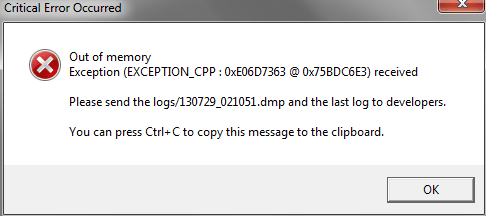
0xe06d7363 что это за ошибка как исправить? — О компьютерах просто

В большинстве случаев данная ошибка сопровождается вылетом игры на рабочий стол. В этой статье будет подробно рассмотрены причины и способы устранения сбоя.
Что за ошибка, почему возникает
У многих пользователей ошибка при запуске приложений с кодом 0xe06d7363 возникает чаще всего в играх: Mafia 2, Mafia 3, Titan Quest, Mortal Kombat, Dead Rising, Stellaris, Quantum Break, Dark Souls, No Man Sky, Fallout. Обычно после запуска появляется черный экран и окошко с кодом ошибки «0xe06d7363».
Когда системный процесс «Win32» обращается к API-интерфейсу аппаратных и программных исключений «GetExceptionCode» и «GetExceptionInformation» ОС может показать сбой (0xe06d7363) для любого запускаемого приложения. В этом случае можно получить сообщение типа: «Исключение: Неизвестное программное исключение 0xe06d7363 в приложении».
Подробнее о причинах будет ниже.
Причины возникновения
Сбой может быть обусловлен следующими причинами:
- повреждены или удалены системные файлы;
- повреждение исполняемого файла, отвечающего за запуск приложения (в случае заражения вирусом);
- нарушение целостности файлов «DirectX» и «Visual C++».
Необходимо отметить, что сбой фиксируется после запуска какого-либо приложения и наблюдается у программ, которые до этого работали исправно. Чаще всего от нее страдают пользователи операционной системы Windows 7 и 8.
Как исправить ошибку 0xe06d7363
Далее пойдет речь о том, как исправить возникшую ошибку с кодом 0xe06d7363 и какие методы для этого потребуются. В нашем случае способы устранения будут показаны на ОС Windows 10.
Используем утилиту SFC
SFC – представляет собой утилиту, встроенную по умолчанию в ОС Windows. С ее помощью возможно провести сканирование системных файлов и реестра на предмет нарушения их целостности. В некоторых ситуациях ошибку «0xe06d7363» можно исправить с помощью данного способа.
Для запуска утилиты потребуется выполнить следующие действия:
- на панели задач открываем «Пуск»;
- в поисковую строку вводим «CMD»;
- в окне результата кликаем по ПКМ и выбираем «Запустить от имени администратора»;
- в командной строке вводим «sfc /scannow» — это поможет запустить утилиту для сканирование системных файлов. Стоит отметить, что процесс может длиться достаточно долго;
- после того, как утилита закончит сканирование и восстановление поврежденных файлов, требуется перезагрузить компьютер.
Как исправить ошибки 80073cf9 или 80070020 в Windows Phone и Windows 10
В некоторых случаях ошибка приложения 0xe06d7363 пропадает и в дальнейшем сбоев не возникает. Если данный метод не возымел положительного результата, стоит перейти к следующему способу.
Переустанавливаем проблемное приложение
Теперь попробуем переустановить приложение, которое вылетает с ошибкой. Важно отметить, не удаляйте системные файлы, так как в этом случае работоспособность ОС не гарантируется.
Необходимо полностью удалить игру (программное обеспечение) с компьютера:
- переходим в «Панель управления» (классическое приложение);
- открываем раздел «Программы» и «Удаление или изменение программ»;
- затем в списке выбираем ПО, которое требуется удалить;
- кликаем по нему правой кнопкой мыши, далее «Удалить/изменить»;
- деинсталлируем программу и заново ее устанавливаем.
После этого потребуется перезагрузка ПК. Если данный способ не помог, то обратимся к следующему.
Удаление временных файлов
Когда устанавливается какое-либо приложение на ПК, то система записывает временные файлы, предназначенные для быстрого доступа программы к установочным данным – их нужно очистить. Для этого варианта будет использована встроенная утилита ОС и сторонняя программа «CCleaner».
Использование утилиты для удаления временных файлов через командную строку:
- переходим в «Поиск»;
- в строке вводим «CMD»;
- в окне командной строки вводим «cleanmgr»;
- после этого откроется окно «Очистка диска: выбор устройства», выбираем системный диск и кликаем «Ок»;
- запустится утилита «Очистка диска».
Второй способ запуска утилиты «cleanmgr»;
- переходим в проводник;
- выбираем системный диск и кликаем по нему «ПКМ»;
- в контекстном меню открываем «Свойства»;
- затем кликаем по вкладке «Очистка диска». Запустится поиск файлов, требующих удаления;
- во вкладке «Удалить следующие файлы» отмечаем чекбокс «Временные файлы», жмем «Ок».
Третий способ подразумевает под собой использование утилиты «CCleaner». Данное программное обеспечивает очистку ОС от ненужных данных, но и позволяет работать с автозагрузкой, установкой и удалением ПО, и дисками.
- запускаем приложение;
- переходим во вкладку «Cleaner»;
- прокручиваем список до пункта «System»;
- отмечаем чекбокс «TemporaryFiles» и кликаем «Analyze»;
- после того, как сканирование было завершено, запускаем очистку «RunCleaner»;
Перезагружаем ПК и пробуем запустить приложение. При неудачном решении проблемы переходим к следующему варианту.
Изменение имени компьютера
В некоторых случаях причина ошибки может скрываться в имени компьютера, если использована кириллица. Следует переименовать запись и использовать для этого латиницу.
Как изменить имя компьютера вWindows 10:
- правой кнопкой мыши кликаем по меню «Пуск»;
- в контекстном меню выбираем «Параметры»;
- далее открываем «Система», «О системе» и «Переименовать».
Обновление системы и драйверов
Для обеспечения стабильной работы ОС необходимо выполнять обновление некоторых компонентов. Стоит отметить, что ошибка «external exception e06d7363» связана с работой «DirectX» и «Visual C++».
Что потребуется обновить:
- «DirectX» – данное программное обеспечение отвечает за обработку мультимедийных данных и в случае нарушения его функционирования появление сбоя ожидаемо. Для обновления компонента потребуется перейти на официальный сайт Microsoft, где потребуется скачать установщик и последние библиотеки.
- «Visual C++» — программное обеспечение, отвечающее за работу компонентов, необходимых для выполнения приложений, разработанных в среде «C++». Для его обновления потребуется воспользоваться официальным сайтом Microsoft;
- Драйвера – в случае возникновение ошибки стоит попробовать обновить драйвера видеокарты. Старые версии вполне могут вызвать сбои в работе приложений, требующих использование «DirectX» и «Visual C++». Для обновления необходимо перейти на сайт разработчика адаптера и скачать свежую версию драйвера.
- Стоит помнить, что требуется выполнять апдейт системы. Устаревшая версия ОС часто становится причиной того, что ПО отказываются работать. Как только система сообщает о необходимости установить компоненты, лучше всего произвести их установку незамедлительно.
Загружаем чистую систему
Устранить ошибку можно применив чистую загрузку системы. Для этого придется воспользоваться утилитами «Диспетчер задач» и «Конфигурация системы».
Первый способ – используем «Диспетчер задач»:
- на клавиатуре одновременно зажимаем «Ctrl+Alt+Del»;
- в «Параметры безопасности» выбираем «Диспетчер задач»;
- в открывшимся окне щелкаем по вкладке «Автозагрузка»;
- отключаем все приложения.
Перезагружаем ПК и пытаемся запустить приложение повторно.
Используем утилиту «Конфигурация системы»:
- на клавиатуре используем комбинацию клавиш «Win+R»;
- в окне «Выполнить» вводим команду «msconfig»;
- далее переходим в раздел «Службы» и снимаем галочку с чекбокса «Не отображать службы Microsoft», для того, чтобы пользователь случайно не смог отключить важные системные программы;
- теперь отключаем остальные службы, после перезагружаем ПК.
Почему может не работать микрофон на компьютере или ноутбуке



